كيفية إنشاء قصة على فيسبوك

قصص فيسبوك يمكن أن تكون ممتعة جداً. إليك كيفية إنشاء قصة على جهازك الأندرويد أو الكمبيوتر.
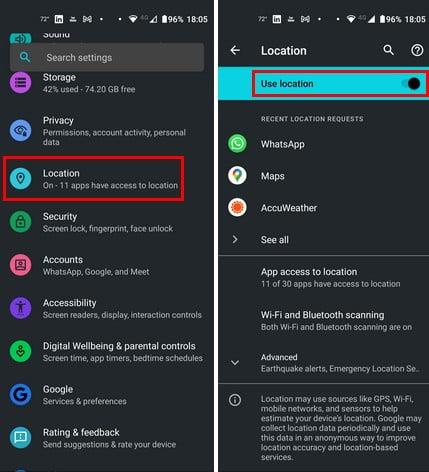
هل سبق لك أن احتجت إلى معرفة أنك موجود؟ قد تكون في منطقة جديدة وتريد معرفة موقعك. ولكن قد يكون عدم الحصول على المعلومات المطلوبة أمرًا محبطًا عند فتح تطبيق مثل خرائط Google وعدم حصولك على ما تحتاجه. هناك نصائح يمكنك اتباعها لتحسين دقة موقعك على جهاز Android الخاص بك. دعونا نرى ما هم.
كيفية تحسين دقة موقعك على Android: قم بتمكين موقعك

الموقع في إعدادات Android
مع كل الأشياء التي عليك القيام بها ، من الطبيعي أن تنسى أنك قمت بإيقاف تشغيل الموقع. إنه أمر يستحق النظر لأنه شيء حدث لنا جميعًا. يمكنك التحقق من خلال فتح تطبيق الإعدادات والضغط على الموقع . في الجزء العلوي ، سترى ما إذا كان قد تم تشغيله. يمكنك أيضًا التحقق مما إذا كان الموقع قيد التشغيل باستخدام الإعدادات السريعة. اسحب لأسفل مرتين من أعلى الشاشة. إذا كنت لا ترى الموقع ، فانقر فوق رمز القلم الرصاص في أسفل اليسار. ابحث عن خيار الموقع واسحبه إلى الأعلى للعثور بسهولة. تأكد من تمكين خيار الموقع قبل المغادرة.
تحسين دقة الموقع على Android عن طريق تمكين دقة الموقع من Google
إذا كان موقعك معطلاً ، فإن التطبيق الذي لا يعمل بشكل صحيح هو خرائط Google. أحد الخيارات التي يمكنك تمكينها لإصلاح ذلك هو دقة الموقع من Google. لتمكينه ، انتقل إلى الإعدادات> الموقع> خيارات متقدمة> دقة الموقع من Google . قم بتبديلها في الأعلى ، وهذا كل ما في الأمر.
إصلاح دقة الموقع عن طريق معايرة موقعك
بمجرد التأكد من تشغيل الموقع على جهاز Android الخاص بك ، افتح خرائط Google لمعايرة موقعك للحصول على دقة محسنة. اضغط على موقعك ؛ تمثل النقطة الزرقاء ذلك. إذا كانت دقة الموقع منخفضة ، فسترى مثلثًا أحمر به رسالة تفيد بأن دقة الموقع منخفضة.

معايرة موقع خرائط جوجل
اضغط على زر معايرة أسفل الرسالة. ستطلب منك خرائط Google مسح المنطقة من حولك لتحديد موقعك باستخدام Live View. إذا لم يكن Live View خيارًا جيدًا ، فيمكنك أيضًا استخدام خيار البوصلة. بالنسبة لخيار البوصلة ، سيُطلب منك تحريك هاتفك في شكل رقم ثمانية. اضغط على زر تم عندما تفعل ذلك لبضع ثوان. بمجرد الانتهاء ، يجب أن تكون الدقة الآن عالية.
إصلاح الدقة المنخفضة على Android عن طريق مسح ذاكرة التخزين المؤقت لخدمات الموقع
عندما تتراكم ذاكرة التخزين المؤقت ، يمكن أن تسبب جميع أنواع المشاكل. ربما ما يحتاجه جهاز Android الخاص بك هو بداية جديدة. يمكنك القيام بذلك عن طريق فتح تطبيق الإعدادات واختيار التطبيقات والإشعارات . ابحث عن تطبيق Google Play Services ، وانقر على التخزين وذاكرة التخزين المؤقت ، وانقر على خيار مسح ذاكرة التخزين المؤقت عند فتحه.
قم بتحسين سجل المواقع على Android عن طريق تشغيل البحث عن طريق البلوتوث ومسح Wi-Fi
يمكن أن يساعد تمكين هذين الخيارين في تحسين موقعك نظرًا لأن شبكات Wi-Fi القريبة وأجهزة Bluetooth في متناول اليد يمكن أن تساعد في تحديد موقعك ؛ يتم ذلك عن طريق مقارنة الإشارات لتحسين الدقة. يمكنك تمكين هذه الخيارات بالانتقال إلى الإعدادات> الموقع . اضغط على Wi-Fi و Bluetooth scanning .

خيار البحث عن Wi-Fi و Bluetooth
احصل على دقة أفضل للموقع من خلال تمكين خدمة تحديد الموقع في حالات الطوارئ
تختلف طريقة مشاركة موقعك على خرائط Google عن خدمة الموقع في حالات الطوارئ (ELS). تستخدم ELS Cell Tower Datam GPS و Wi-Fi لتحديد موقعك. يُعد تمكين هذا الخيار فكرة جيدة لأنك لا تعرف أبدًا متى يمكنك أن تجد نفسك في حالة طوارئ. لتمكينه ، افتح تطبيق الإعدادات وانقر على الموقع . اضغط على متقدم لعرض المزيد من الخيارات ؛ من بين هذه الخيارات ستكون خدمات الموقع في حالات الطوارئ . اضغط على ELS وقم بتشغيله. هذا كل ما في الامر.
عرض موقعك باستخدام سجل المواقع في Google
يمكنك أيضًا الحصول على موقع دقيق لمكان وجودك باستخدام سجل المواقع في Google. يمكنك التحكم في السجل الخاص بك باستخدام حساب Google الخاص بك. من خلال تحديد موقع Google الخاص بك ، يمكنك الحصول على إعلانات قائمة على الموقع وتقارير حركة المرور ( من بين أشياء أخرى ). قد يرغب العديد من المستخدمين في إيقاف تشغيل هذا لأنهم قلقون بشأن خصوصيتهم ، ولكنها طريقة أخرى للحصول على موقعك إذا لم تتمكن من الحصول عليه بطريقة أخرى.
لتمكين سجل المواقع في Google ، انتقل إلى:

سجل المواقع في Google على Android
اختر حسابًا واضغط على زر التشغيل. إذا تم إيقاف تشغيله ، فسترى تاريخًا يظهر منذ إيقاف تشغيل سجل المواقع في Google.
تحسين دقة الموقع على Android عن طريق تحديث تطبيقاتك
يمكنك أيضًا الحصول على دقة أفضل للموقع من خلال تحديث تطبيقاتك باستمرار. تحقق من وجود أي تحديثات معلقة عن طريق فتح متجر Google Play والضغط على صورة ملفك الشخصي . اضغط على إدارة التطبيقات والجهاز . سيتيح لك الخيار الثاني معرفة ما إذا كانت هناك أية تحديثات معلقة.
تحقق من الأذونات الضرورية للتطبيقات
إذا كان التطبيق الذي يحتاج إلى موقعك لا يعمل بشكل صحيح ، فتحقق لمعرفة ما إذا تم منح إذن تحديد الموقع. إذا كان لديك تطبيق يمكنه إجراء إعدادات النظام ، فمن الممكن إجراء جميع أنواع التغييرات. لمعرفة التطبيقات التي يمكنها الوصول إلى موقعك ، انتقل إلى الإعدادات> الموقع> وصول التطبيق إلى الموقع . سترى التطبيقات التي يمكنها الوصول إلى موقعك طوال الوقت وتلك التي يمكنها الوصول إلى موقعك فقط عند استخدام التطبيق. إذا كان هناك تطبيق ، فأنت تريد السماح بالوصول إلى موقعك طوال الوقت ، انقر فوقه واختر السماح طوال الوقت.
استخدم تطبيقات الطرف الثالث
يمكنك تثبيت تطبيق تابع لجهة خارجية إذا كان جهاز Android الخاص بك يمكنه التعامل مع عملية تنزيل أخرى. على سبيل المثال ، يمكنك تجربة برنامج GPS Essentials . إنه تطبيق شائع مع أكثر من 5 ملايين عملية تثبيت. إذا لم تكن راضيًا عن هذا التطبيق ، فيمكنك تقديم تجربة GPS Status و Toolbox . إنه تطبيق شائع آخر مع أكثر من 10 ملايين عملية تثبيت.
قراءة متعمقة
طالما نحن في موضوع الموقع. إذا كنت لا تزال ترغب في القراءة ، فراجع كيف يمكنك تغيير موقع تخزين الصور وكيفية استخدام موقع WhatsApp الخاص بك . إذا كنت بحاجة إلى البحث عن موضوع معين ، فتذكر استخدام شريط البحث.
خاتمة
هناك أوقات تحتاج فيها إلى تحديد موقعك بدقة. يعد الموقع الدقيق أمرًا بالغ الأهمية إذا كنت في حالة طوارئ ويجب أن تخبر الأسرة أو المستجيبين للطوارئ بمكانك. من الجيد دائمًا التحقق بشكل متكرر مما إذا كان موقعك دقيقًا لأنه شيء لن يكون لديك وقت للقيام به في حالات الطوارئ. ما مدى راحتك في مشاركة موقعك؟ شارك بأفكارك في التعليقات أدناه ، ولا تنس مشاركة المقال مع الآخرين على وسائل التواصل الاجتماعي.
قصص فيسبوك يمكن أن تكون ممتعة جداً. إليك كيفية إنشاء قصة على جهازك الأندرويد أو الكمبيوتر.
تعلم كيفية تعطيل مقاطع الفيديو المزعجة التي تعمل تلقائيًا في متصفح جوجل كروم وموزيلا فايرفوكس من خلال هذا الشرح.
حل مشكلة عدم تشغيل جهاز Samsung Galaxy Tab A الذي علق على شاشة سوداء.
اقرأ الآن لتتعلم كيفية حذف الموسيقى ومقاطع الفيديو من أجهزة أمازون فاير وأجهزة فاير إتش دي لتحرير المساحة وتنظيف الفوضى أو تعزيز الأداء.
دليل يوضح حلولاً عن كيفية منع التطبيقات بصفة دائمة من البدء على جهازك الأندرويد.
هذا الدليل يوضح لك كيفية إعادة توجيه رسالة نصية من جهاز أندرويد باستخدام تطبيق Google Messaging.
كيفية تمكين أو تعطيل ميزات التحقق من الإملاء في نظام Android.
تتساءل عما إذا كان يمكنك استخدام الشاحن من جهاز آخر مع هاتفك أو جهازك اللوحي؟ يحتوي هذا المنشور المعلوماتي على بعض الإجابات لك.
عند كشف شركة سامسونج عن تشكيلة جديدة من الأجهزة اللوحية الرائدة، كان هناك الكثير من الأسباب التي جعلتنا متحمسين. لا تقدم أجهزة Galaxy Tab S9 وS9+ الترقية المتوقعة مقارنة بسلسلة Tab S8 فحسب، بل قدمت سامسونج أيضًا Galaxy Tab S9 Ultra.
هل تحب قراءة الكتب الإلكترونية على أجهزة أمازون كيندل فاير؟ تعلم كيفية إضافة ملاحظات وتظليل النص في كتاب على كيندل فاير.






